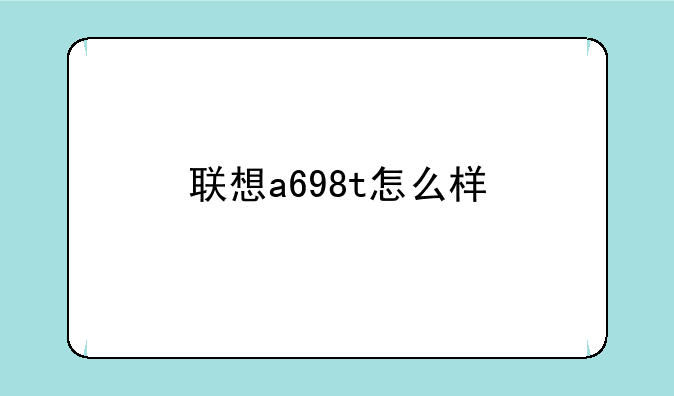如何查看电脑配置信息__如何查看电脑的详细配置信息

全面掌握:如何轻松查看电脑的配置信息
在数字化时代,电脑已成为我们日常生活和工作中不可或缺的工具。了解并熟练掌握如何查看电脑的配置信息,不仅能帮助我们更好地维护设备,还能在选购、升级硬件时做到心中有数。今天,就让我们一步步揭开电脑配置信息的神秘面纱,让你成为IT数码领域的小达人。
一、为什么要查看电脑配置信息
首先,明确查看电脑配置信息的意义至关重要。① 故障排查:当电脑运行缓慢或出现不明问题时,了解配置有助于快速定位问题源头。② 性能评估:对于游戏爱好者或专业工作者,明确的配置信息能帮助判断当前设备是否能满足需求。③ 硬件升级:计划升级硬件时,掌握现有配置能避免不必要的浪费,确保新硬件与旧设备兼容。
二、基础方法:通过系统属性查看
对于大多数用户来说,最简单直接的方式就是通过Windows系统的“此电脑”或“计算机”图标查看基础配置信息。① 右键点击桌面上的“此电脑”或“计算机”图标,选择“属性”。② 在弹出的窗口中,你可以看到包括处理器型号、安装内存、系统版本等在内的基本信息。③ 如需查看更详细的系统规格,点击左侧的“设备规格”或“高级系统设置”进一步探索。
三、进阶技巧:利用任务管理器深入探索
任务管理器不仅能帮助监控当前运行的程序,还能提供更为详尽的硬件信息。① 快捷键启动:按下Ctrl+Shift+Esc组合键直接打开任务管理器,或通过Ctrl+Alt+Delete选择启动。② 性能标签页:在任务管理器中,切换到“性能”标签页,这里你可以实时监控CPU、内存、磁盘、网络和GPU的使用情况。③ 资源监视器:点击任务管理器底部的“打开资源监视器”,可获取更为细致的资源占用详情,包括各个进程的详细信息。
四、专业工具:第三方软件助力
对于追求极致或需要专业分析的用户,第三方软件是不可或缺的选择。① 鲁大师:国内知名的硬件检测软件,不仅提供详细的硬件配置信息,还具备性能测试和温度监控功能。② CPU-Z:轻量级却功能强大的硬件检测工具,能够准确识别CPU、主板、内存、显卡等硬件的详细信息。③ HWiNFO:专业的硬件信息查看软件,支持广泛的硬件类型,提供详尽的技术规格及传感器数据。
五、注意事项与安全提示
在查看电脑配置信息时,安全和隐私保护同样重要。① 官方渠道下载:确保所有软件均来自官方或可信渠道,避免下载到恶意软件。② 权限管理:注意软件请求的系统权限,避免授予无关权限导致隐私泄露。③ 定期更新:保持系统和第三方软件的最新状态,以修复已知的安全漏洞。
通过几种方法,无论是初学者还是资深玩家,都能轻松掌握如何查看电脑的详细配置信息。在这个信息透明化的时代,了解自己的设备,就是掌握提升工作效率和生活品质的关键。希望这篇文章能帮到你,让你在IT数码的道路上越走越远,享受科技带来的无限可能。

 产品报价
产品报价 配置参数
配置参数 数码教程
数码教程 数码产品
数码产品 数码资讯
数码资讯